No products in the cart.
آموزش After Effects : طراحی سحابی سورئال – قسمت اول

آموزش After Effects : طراحی سحابی سورئال – قسمت اول
توی این آموزش، طراحی سحابی سورئال رو با After Effects می بینیم. نیازی نیست برای دیدن این منظره نفس گیر، حتما فضانورد باشین. خودتون هم می تونین چنین صحنه ای رو خلق کنین. بیاین شروع کنیم!
با ” آموزش After Effects : طراحی سحابی سورئال ” با ما همراه باشید…
- سطح سختی: متوسط
- مدت آموزش: 60 تا 80 دقیقه
- نرم افزار استفاده شده: Adobe After Effects
” آموزش After Effects : طراحی سحابی سورئال – قسمت اول “
” آموزش After Effects : طراحی سحابی سورئال – قسمت دوم “
گام اول
قبل از اینکه شروع کنیم، باید بهتون بگم که زمان زیادی طول می کشه تا نتیجه نهایی این کار، خروجی گرفته بشه. امیدوارم از نظر شما ارزشش رو داشته باشه. من از After Effects CS4 استفاده می کنم. علاوه بر این، به پلاگین Trapcode Particular 2.0 هم نیاز داریم.
پلاگین های اختیاری: Trapcode Form و Lux.
اول از همه، چند تا پوشه توی پنل Project درست می کنیم. من سه تا پوشه به نام های All Comps, Pictures , Sound درست کردم.
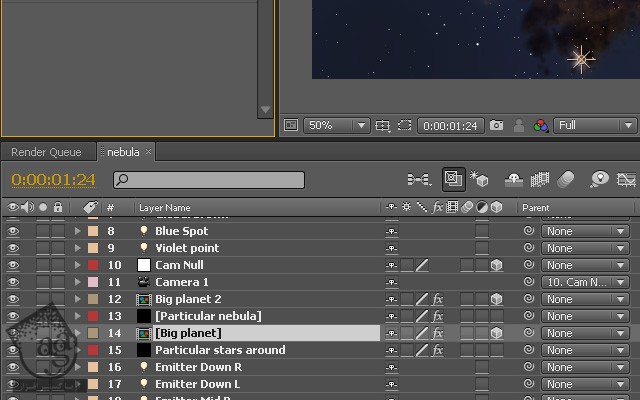
گام دوم
طراحی این منظره با استفاده از تصویر راهنما کار راحت تری میشه. شما از هر تصویر سحابی که بخواین می تونین استفاده کنین.

گام سوم
صحنه مورد نظر رو دانلود می کنین و اون رو وارد پوشه Pictures پنل project می کنیم. بعد هم این پوشه رو انتخاب می کنیم. وارد مسیر File > Import > File میشیم. تصویر مورد نظر رو انتخاب می کنیم و Ok می زنیم.
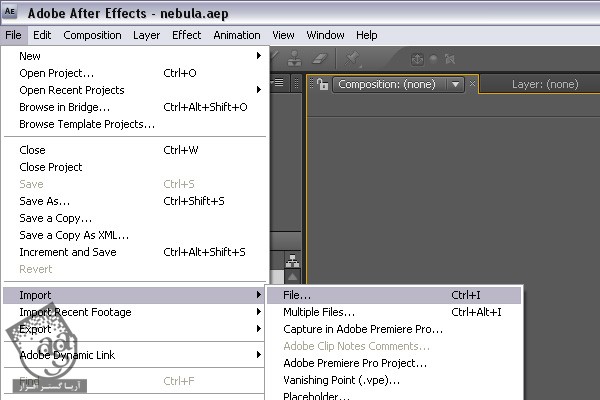
گام چهارم
حالا بیاین یک کامپوزیشن جدید درست کنیم. وارد مسیر Composition > New Composition میشیم و تنظیمات زیر رو وارد می کنیم.
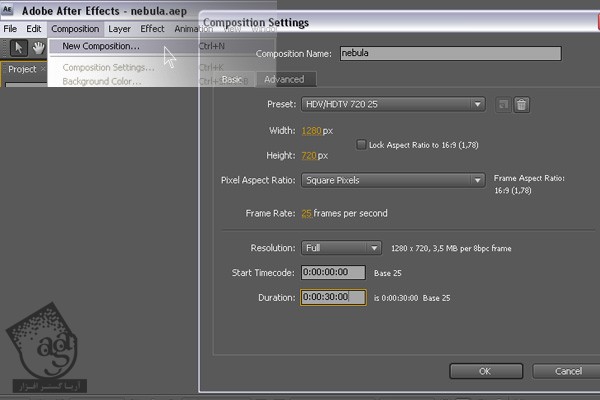
گام پنجم
تصویر راهنما رو انتخاب، و وارد تایم لاین می کنیم. Scale رو روی 60 درصد قرار میدیم. بعد هم کلیک راست می کنیم و Guide Layer رو می زنیم. این طوری موقع خروجی، از این تصویر چشم پوشی میشه. بعد از انجام این کارها، همچنان که لایه انتخاب شده، Enter رو می زنیم و اسمش رو میزاریم Guide Nebula.
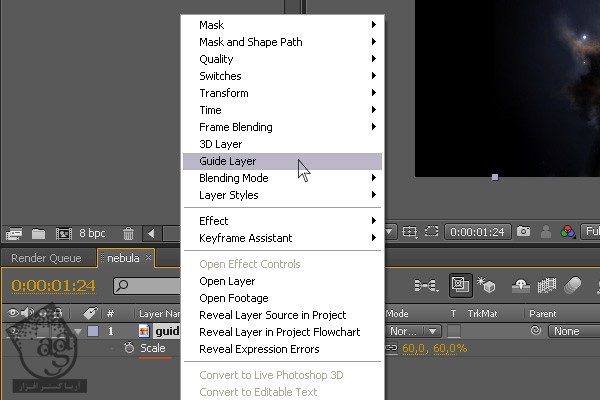
گام ششم
حالا باید پرتوی نور رو درست کنیم. به شش تا لایه برای نور نیاز داریم. اول از همه، یک لایه Point Layer درست می کنیم. برای این کار، وارد مسیر Layer > New Layer > Light میشیم. اسمش رو میزاریم Emitter Top L. بعد هم Type to رو روی Point میزاریم و رنگی که می بینین رو در نظر می گیریم. دلیل استفاده از چنین رنگ تیره ای اینه که Particular تحت تاثیر شدت نور قرار می گیره.
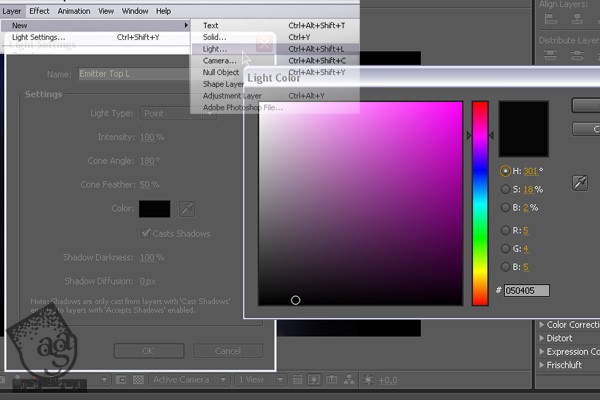
گام هفتم
همچنان که لایه Emitter انتخاب شده، دکمه P روی کیبورد رو می زنیم و Position رو به شکلی که می بینین، تغییر میدیم.
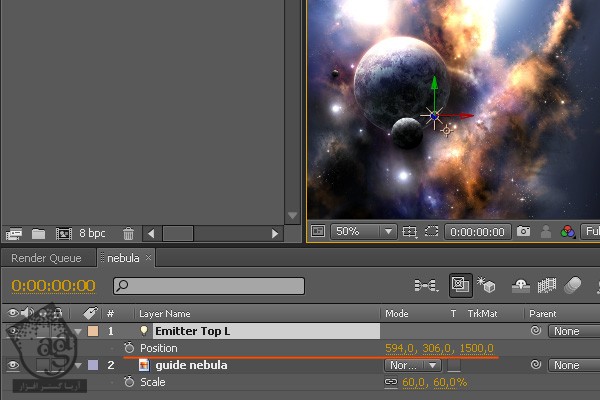
گام هشتم
حالا با دنبال کردن مسیر Edit > Duplicate، این لایه رو 5 بار Duplicate می کنیم. Position x و Position Y رو به شکلی که می بینین، تغییر میدیم. در نهایت اسم این لایه ها رو تغییر میدیم. من از اسامی Emitter Top, Emitter Mid L, Emitter Mid R, Emitter Down L, Emitter Down R استفاده کردم.
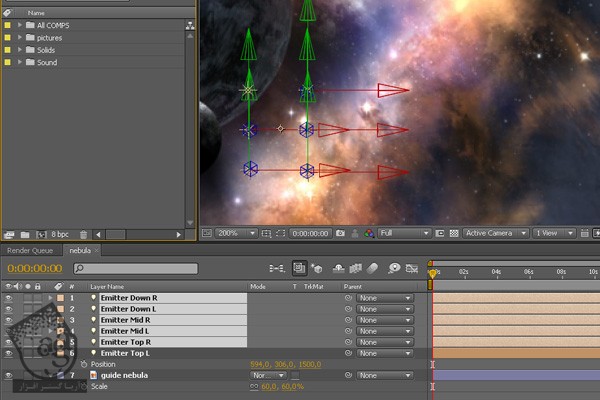
گام نهم
حالا بیاین یک نگاه به تصویر راهنما بندازیم. همون طور که می بینین، یک چیزای پرتو مانندی داره که از مرکز z-Space و x, y Space به اطراف پراکنده میشه. توی مراحل بعدی، این پرتو رو با استفاده از ذرات Particular و Lights درست می کنیم. اما قبل از اون چند تا کی فریم برای Position مربوط به lights در نظر می گیریم. بعد هم Particular رو به کامپوزیشن اضافه می کنیم.
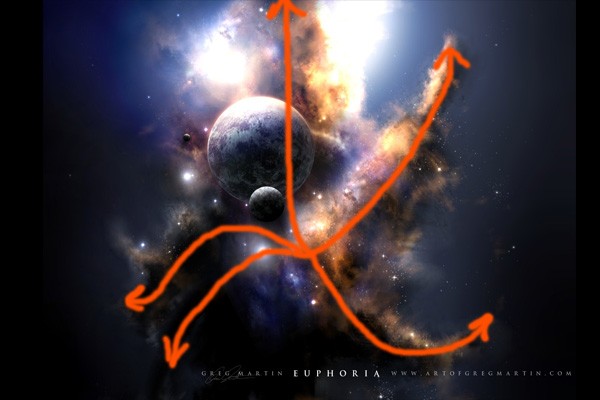
گام دهم
تمام لایه های مربوط به Lights یا نور رو انتخاب می کنیم. دکمه P روی کیبورد رو فشار میدیم. بعد هم روی علامت ساعت کلیک می کنیم. این طوری اولین کی فریم اضافه میشه.
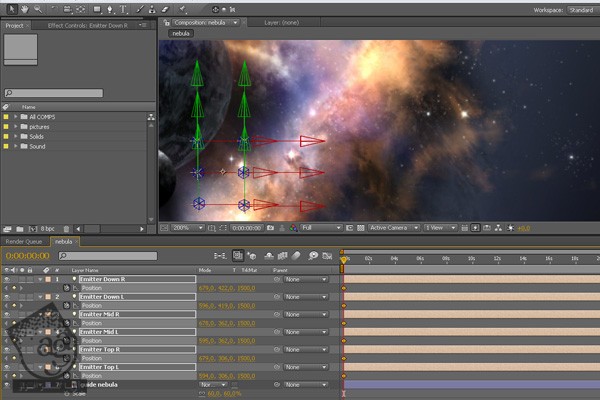
گام یازدهم
حالا Ctrl رو نگه می داریم و با کلیک روی لایه Emitter Top L، تمام لایه ها رو از حالت انتخاب خارج می کنیم. Current Time Indicator یا شاخص کنونی زمان رو روی 02:00 ثانیه قرار میدیم. بعد هم Position مربوط به Light رو طبق تصویر زیر تغییر میدیم.
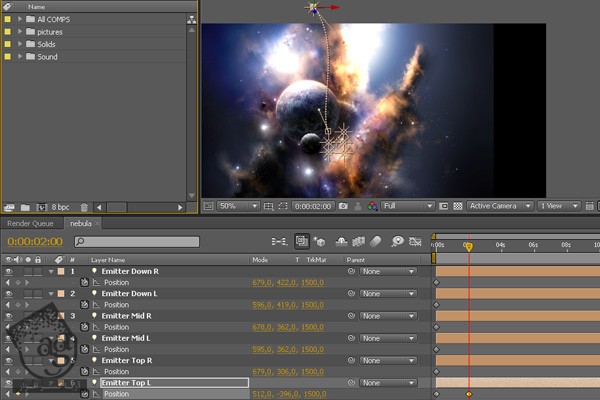
گام دوازدهم
Position بقیه لایه ها رو طبق تصویر زیر تغییر میدیم. برای دستیابی به نتیجه بهتر، Z Position مربوط به لایه ها رو هم تغییر میدیم.
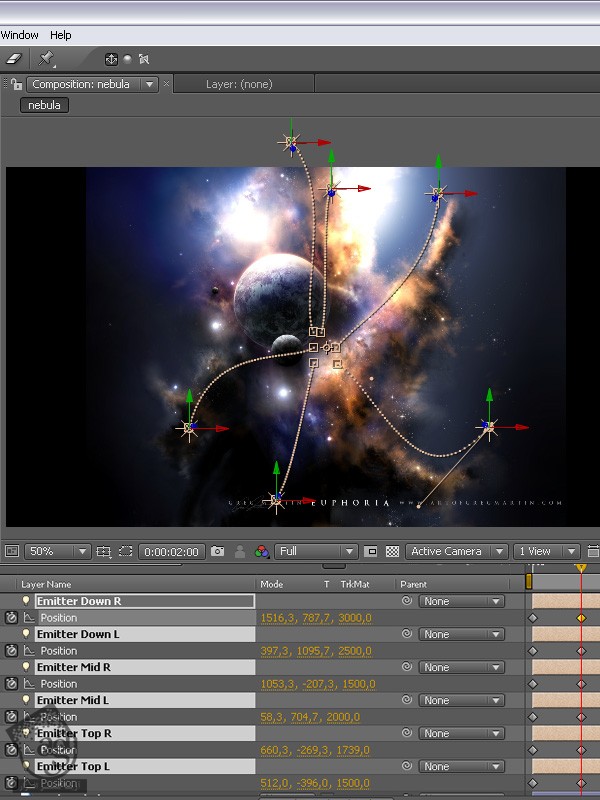
گام سیزدهم
با دنبال کردن مسیر Layer > New > Solid، یک Solid جدیددرست می کنیم. اسمش رو میزاریم BG و اون رو به اندازه کامپوزیشن در میاریم. این Solid رو زیر تمام لایه ها قرار میدیم و لایه راهنما رو غیر فعال می کنیم.
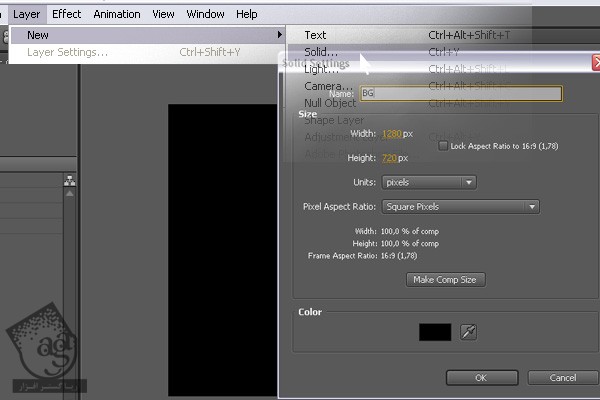
گام چهاردهم
افکت 4-Color Gradient رو به لایه BG اختصاص میدیم. برای این کار وارد مسیر Effect > Generate > 4-Color Gradient میشیم. من از مقادیر رنگی #203262, #2B3042, #171B29, #1C2230 استفاده کردم. سایر مقادیر رو به شکل زیر تنظیم می کنیم یا اینکه یک Ramp Effect ساده رو مورد استفاده قرار میدیم.
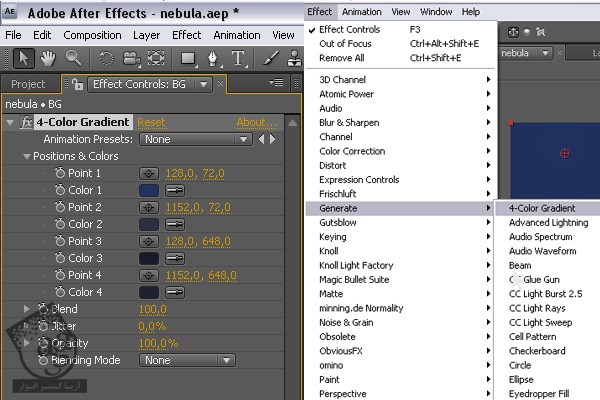
گام پانزدهم
با دنبال کردن مسیر Layer > New > Solid، یک Solid جدید درست می کنیم. اسمش رو میزاریم Particular Nebula و اون رو به اندازه کامپوزیشن در میاریم. رنگش مهم نیست.
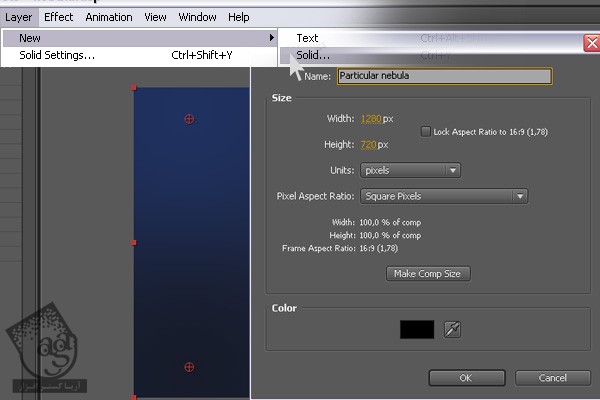
گام شانزدهم
پلاگین Particular رو اعمال می کنیم. وارد مسیر Effect > Trapcode > Particular میشیم. یادتون نره که از ورژن 2.0 استفاده کنین.
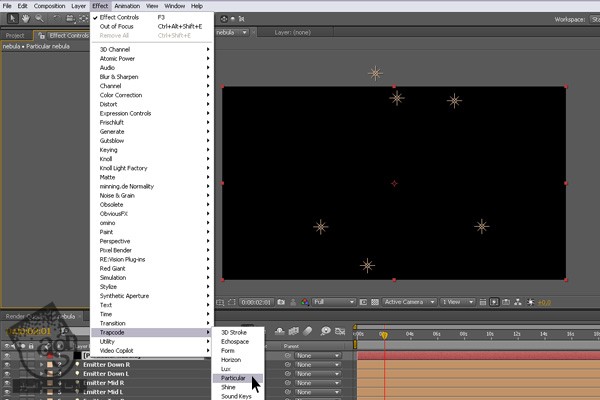
گام هفدهم
تنظیمات پلاگین رو به شکلی که می بینین، تغییر میدیم.
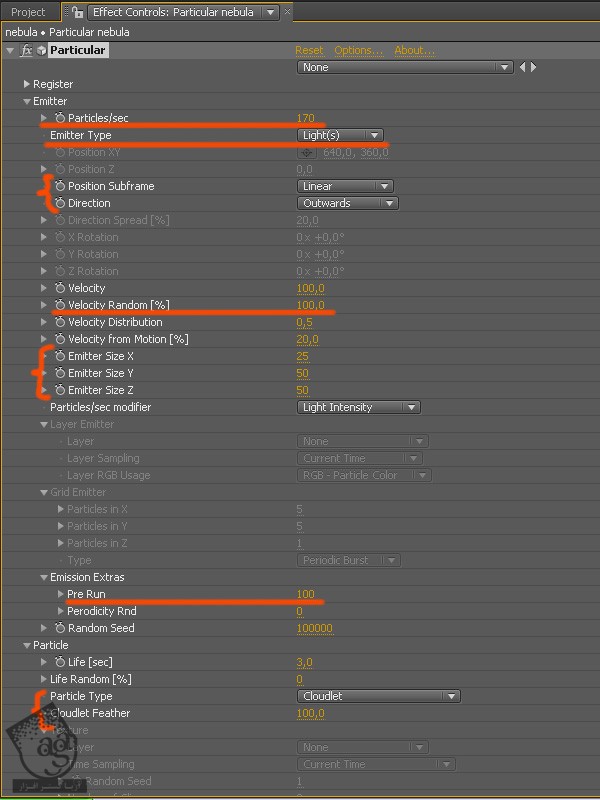
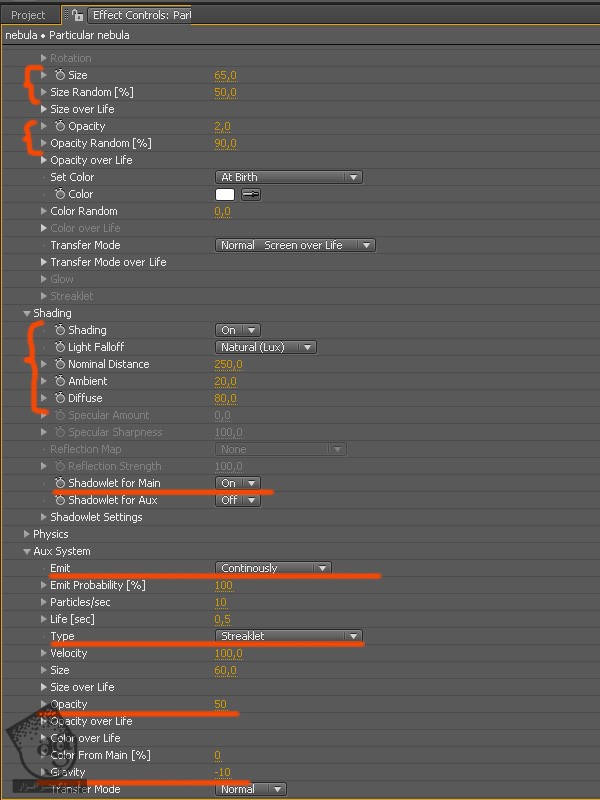
گام هجدهم
در حال حاضر سحابی به رنگ مشکی هست. اشکالی نداره. چون هنوز هیچ نوری به کامپوزیشن اضافه نکردیم. قبل از اینکه این کار رو انجام بدیم، سحابی رو Freeze می کنیم. شاخص زمان رو روی 02:00 قرار میدیم. بعد هم وارد زیر منوی Physics میشیم و روی ساعت Physics Time Factor کلیک می کنیم. به این ترتیب، اولین کی فریم رو درست می کنیم. بعد هم دکمه PageDown روی کیبورد رو فشار میدیم و Value رو به جای 1 روی 0 میزاریم.
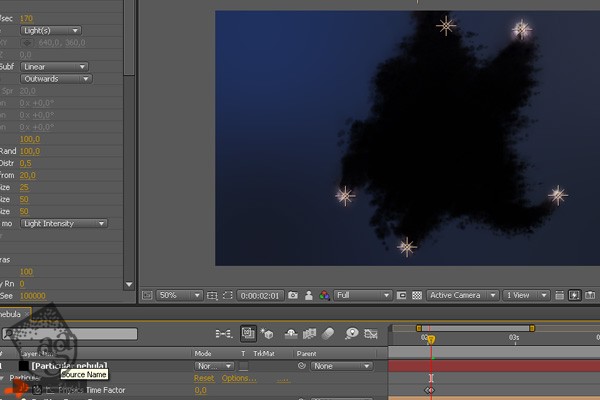
گام نوزدهم
این بار شاخص زمان رو روی 02:00 قرار میدیم. دکمه B روی کیبورد رو می زنیم. به این ترتیب، ابتدای این کامپوزیشن برای خروجی تنظیم میشه.
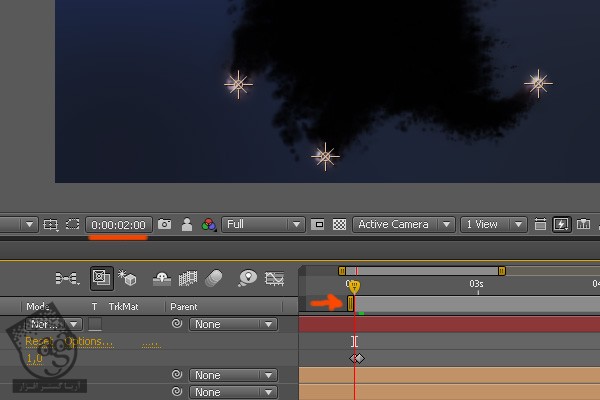
گام بیستم
حالا دوربین رو به کامپوزیشن اضافه می کنیم. برای این کار، وارد مسیر Layer > New > Camera میشیم.
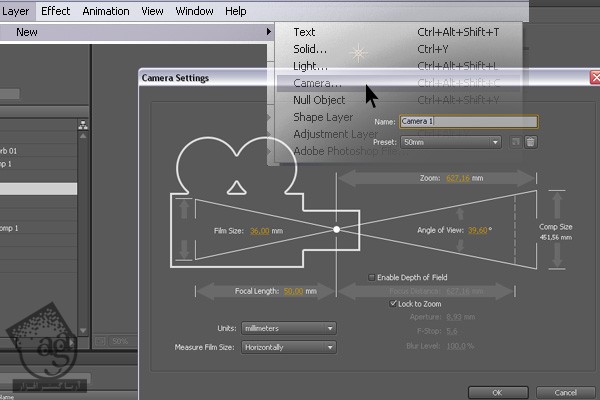
گام بیست و یکم
برای کنترل چرخش دوربین به یک Null Object هم نیاز داریم. با دنبال کردن مسیر Layer > New > Null Object، این Null Object رو به کامپوزیشن اضافه می کنیم.
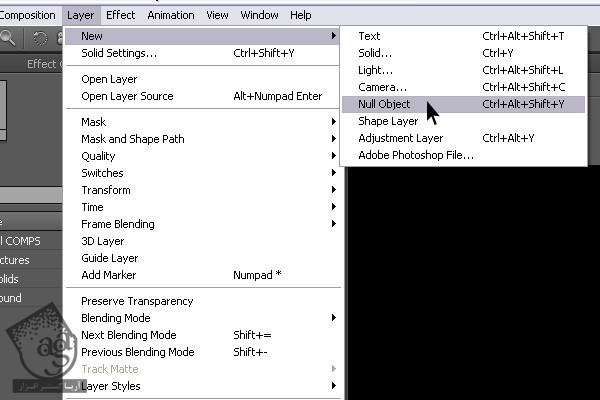
گام بیست و دوم
اسمش رو میزاریم cam Null. بعد هم 3D Switch مربوط به Cam Null Object رو فعال می کنیم.
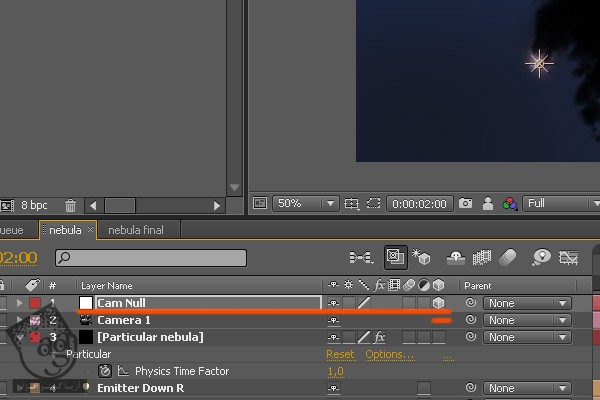
گام بیست و سوم
نشانگر ماوس رو روی Pick Whip می بریم. بعد هم کلیک چپ می کنیم و نگه می داریم. موقعی که روی لایه Cam Null رفتیم، ماوس رو رها می کنیم. این طوری دوربین رو به Parent مربوط به Null Object تبدیل می کنیم.
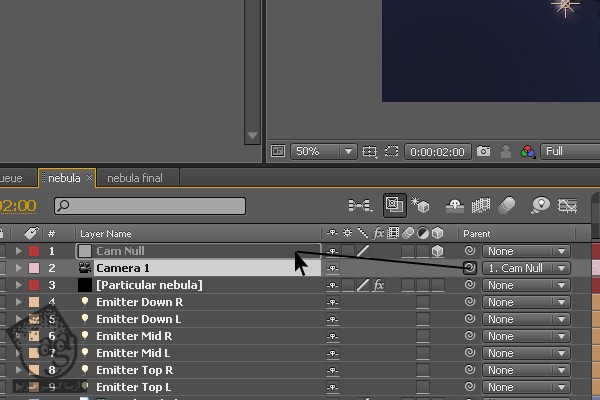
گام بیست و چهارم
شاخص زمان رو روی 2:00 قرار میدیم. لایه Cam Null رو انتخاب می کنیم. همچنان که این لایه انتخاب شده، دکمه R روی کیبورد رو فشار میدیم. این طوری Properties مربوط به لایه باز میشه. روی Y- Rotation کلیک می کنیم. دکمه End رو می زنیم. بعد هم Y- Rotation رو به جای 0x-0,0 روی 1x-0,0 میزاریم.
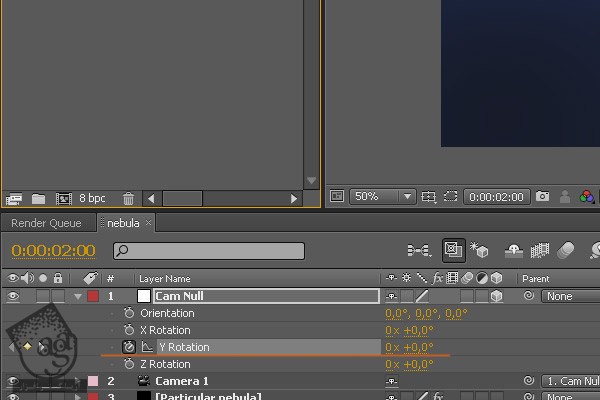
گام بیست و پنجم
خب. حالا بریم سراغ نور. یک لایه Light جدید درست می کنیم. برای این کار، وارد مسیر Layer > New > Light میشیم. اسمش رو میزاریم Violet Point. بعد هم Type to رو روی Point Light قرار میدیم. من از کد رنگی #30204D استفاده کردم.
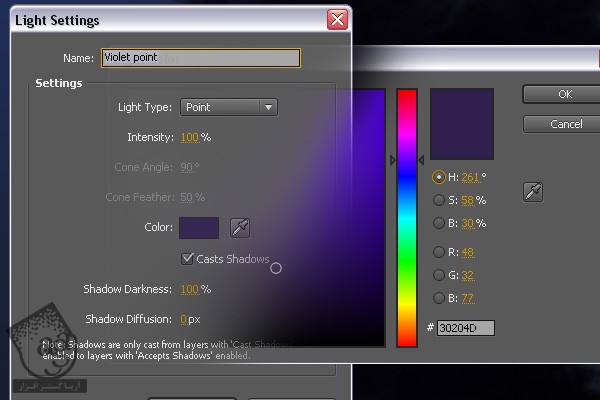
گام بیست و ششم
همچنان که لایه Violet Point انتخاب شده، دکمه P روی کیبورد رو فشار میدیم. مقدار Position رو به شکلی که می بینین، تنظیم می کنیم.
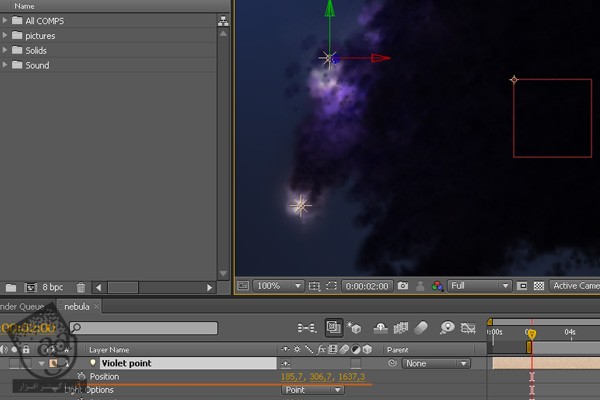
گام بیست و هفتم
با دنبال کردن مسیر Layer > New > Light، یک لایه Light جدید درست می کنیم. Type to رو روی Spot قرار میدیم و از تنظیماتی که می بینین استفاده می کنیم. من از کد رنگی #3A7FFD استفاده کردم.
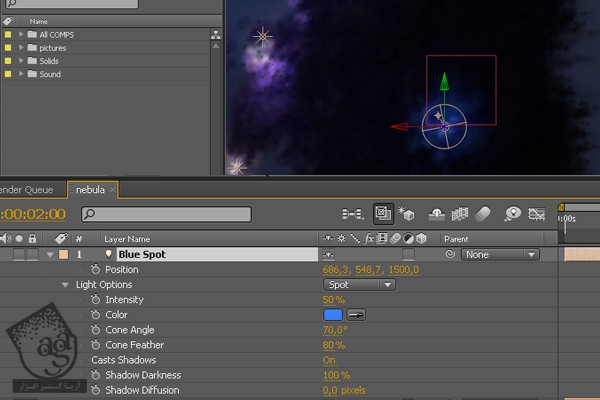
گام بیست و هشتم
با دنبال کردن مسیر Layer > New > Light، یک لایه Light جدید درست می کنیم. Type to رو روی Spot قرار میدیم و از تنظیماتی که می بینین استفاده می کنیم. من از کد رنگی #3A7FFD استفاده کردم.
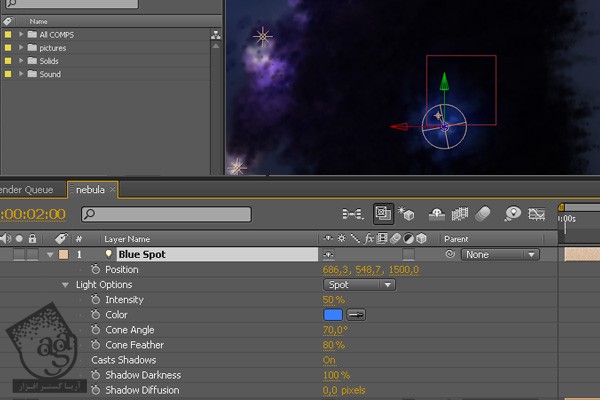
گام بیست و نهم
با دنبال کردن مسیر Layer > New > Light، یک لایه Light جدید درست می کنیم. اسمش رو میزاریم Global Brown. بعد هم Type to رو روی Spot قرار میدیم و از تنظیماتی که می بینین استفاده می کنیم. من از کد رنگی #BC7300 استفاده کردم.
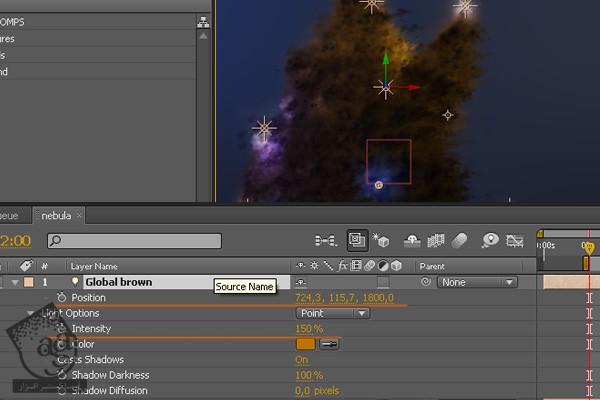
گام سی ام
لایه Global Brown رو Duplicate می کنیم. برای این کار وارد مسیر Edit > Duplicate میشیم. تنظیمات رو به شکل زیر انجام میدیم. من از کد رنگی #FF9C00 استفاده کردم.
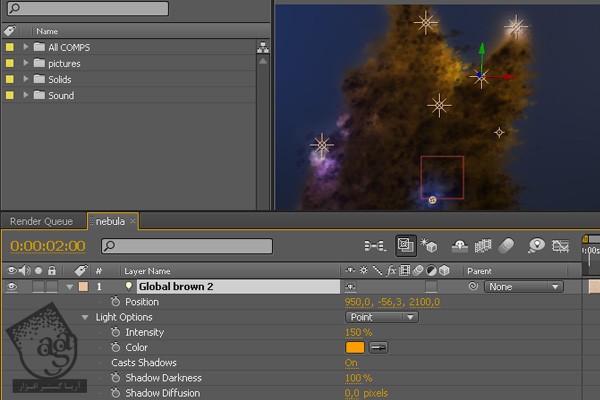
گام سی و یکم
با دنبال کردن مسیر Layer > New > Light، یک لایه Light جدید درست می کنیم. اسمش رو میزاریم Orange Spot و از تنظیماتی که می بینین استفاده می کنیم. من از کد رنگی #FDA100 استفاده کردم.
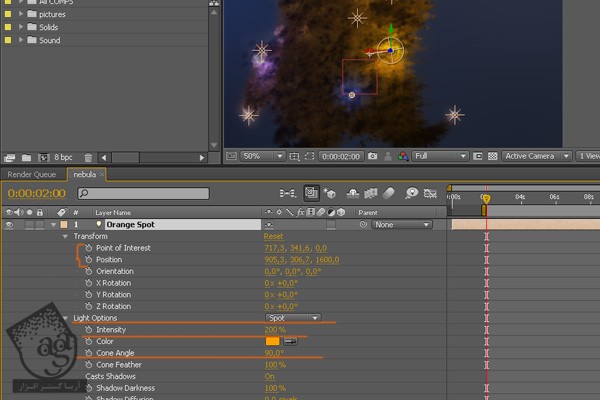
گام سی و دوم
لایه Orange Spot رو Duplicate می کنیم. بعد هم Position و Point of Intrest رو به شکل زیر تنظیم می کنیم.
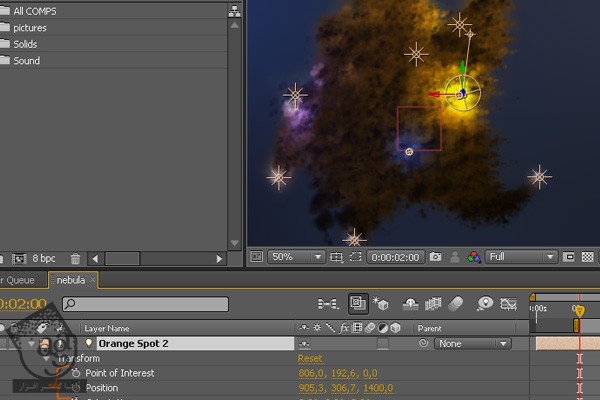
گام سی و سوم
حالا Position مربوط به لایه Cam Null و Camera رو به شکل زیر تنظیم می کنیم. بعد هم شاخص کنونی زمان رو روی 16:16 قرار میدیم.
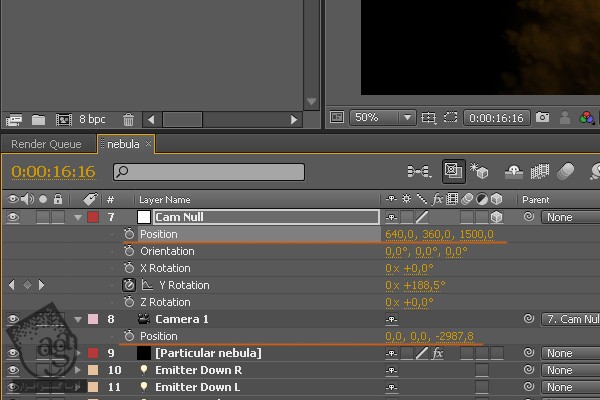
گام سی و چهارم
با دنبال کردن مسیر Layer > New > Light، یک لایه Light جدید درست می کنیم. اسمش رو میزاریم Dark Blue Point و از تنظیماتی که می بینین استفاده می کنیم. من از کد رنگی #0A1F3D استفاده کردم.
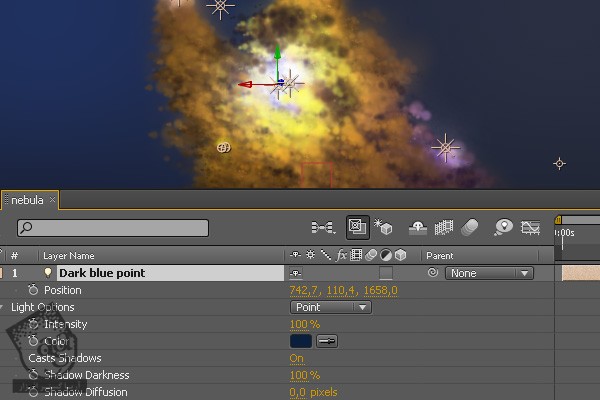
گام سی و پنجم
لایه Dark Blue Point رو Duplicate می کنیم و Position رو به شکلی که می بینین، تنظیم می کنیم.
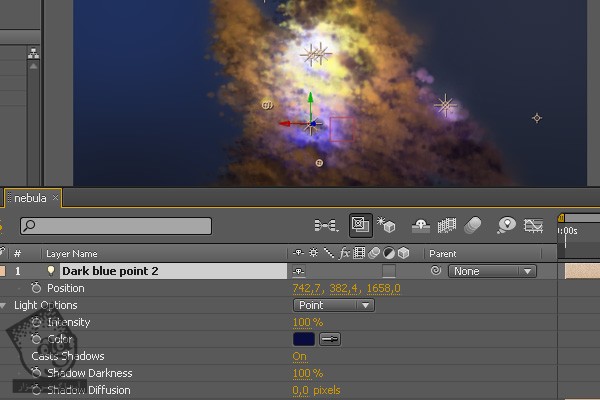
” آموزش After Effects : طراحی سحابی سورئال – قسمت دوم “
دوره های آموزشی مرتبط
590,000 تومان
590,000 تومان
450,000 تومان
590,000 تومان















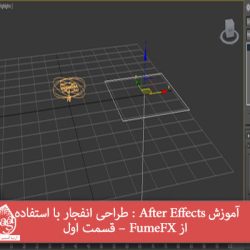





































































قوانین ارسال دیدگاه در سایت